
抠透明背景小技巧
具体操作步骤一、打开ps调入图片;

二、用鼠标选中【对象选择工具】

三、鼠标移动到要抠的物体上,被抠物体变成粉色
四、不动鼠标在被选中的物体上点击一下;粉色的物体变成选区了;如果出现多选或少选,用【快速选择工具】进行减选或加选
五、把选区复制两次(Ctrl+J两次)
六、选中“图层1拷贝” Ctrl+Shift+U 去色
七、关掉其它图层的眼睛,Ctrl+Alt+2 调取高光,ctrl+j复制一层;
八、添加纯色图层,鼠标选中背景图层,点击小太极选中纯色
九、添加你喜欢背景
十、关掉【图层1拷贝】眼睛,打开【图层1】眼睛,并选择图层1
十一、点击右下角
添加蒙版
十二、关闭纯色层眼睛,选择【图层2】盖印图层(ctrl+alt+shift+e);透明物体抠图就完成了
十三、保存为psd格式,备以后使用
十四、ps调入背景图片
十五、 鼠标点击【文件(F)】→【置入嵌入对象(l)】找到保存psd文件
十六、调整位置和大小,背景就换好了。
注释● 本案例ps版本 为2023;● 本案例使用对象选择工具抠图,抠图的方法有很多种,钢笔工具抠图最佳● 蒙版是ps核心内容,蒙版分为图层蒙版、矢量蒙版、剪切蒙版和快速蒙版,能应用好蒙版,你的ps初级以上的水平;。
● 有不对和错误地方请朋友们批评指正。
编辑/贾占通(夕贝)校对/殷越 美编/孙旭光
亲爱的读者们,感谢您花时间阅读本文。如果您对本文有任何疑问或建议,请随时联系我。我非常乐意与您交流。

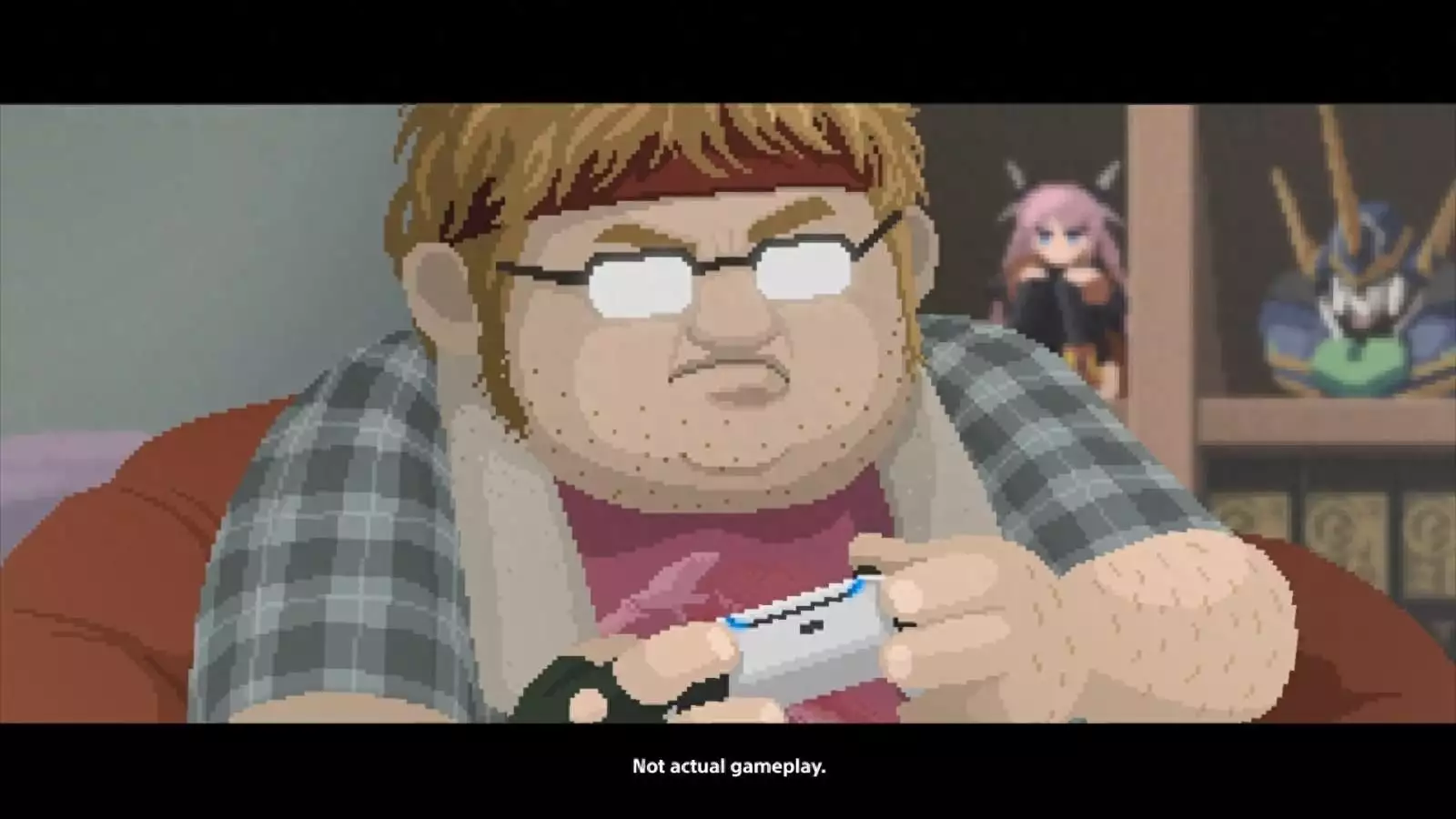




发表评论:
◎欢迎参与讨论,请在这里发表您的看法、交流您的观点。